Windows允许您将单独的应用程序分配给不同的播放设备,但您的所有Chrome选项卡都被视为单个应用程序。下面介绍如何拆分Chrome选项卡,并通过不同的音频设备播放不同选项卡中的声音。
一句警告:安装Chrome扩展比你想象的更危险,所以我们一般建议不要添加太多的扩展。不过,这个看起来不错,而且是开源的。如果你仍然谨慎,你可以在Chrome的扩展设置中手动将其设置为只在某些网站上运行,比如YouTube。
相关:浏览器扩展是隐私噩梦:停止使用如此之多的浏览器扩展
安装AudioPick
在AudioPick下载页面点击[添加到Chrome],接受权限。您将在菜单栏中看到一个新图标,它将打开界面:
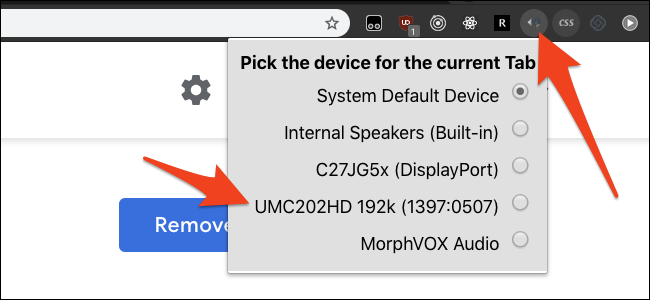
默认情况下,它被设置为使用系统的主要音频输出,或者更具体地说,使用你在Windows的每个应用程序的声音设置中设置的Chrome使用的任何内容。您可以更改当前选项卡,以使用您在Windows中设置的任何其他输出。
AudioPick会记住您对每个选项卡的选择。您的选择也不会影响其他选项卡。当前选项卡继续使用您设置的任何选项卡,新选项卡将使用系统默认设备。
它适用于任何设备,甚至是虚拟设备,如果你想通过扬声器播放音乐,同时在耳机上听一些东西,比如游戏音频,那么这个扩展就很有用。
我们发现了一个错误:有时,当热插拔音频设备时,扩展可能会卡住并使输出静音。如果发生这种情况,只需将其设置回系统默认设备,然后重新启用您的首选设备。
限制扩展模块的权限
作为所有Chrome扩展的一般规则,您应该将可以使用此扩展的特定站点列入白名单。这确保了扩展只在您需要的地方运行,并提供了一些保护,以防扩展出错并开始跟踪您。
你可以在Chrome的扩展设置中做到这一点。单击右上角的菜单图标,然后选择More Tools>Extensions。向下滚动到AudioPick并选择“详细信息”。
您可以更改站点访问权限,并根据需要添加任意数量的站点:
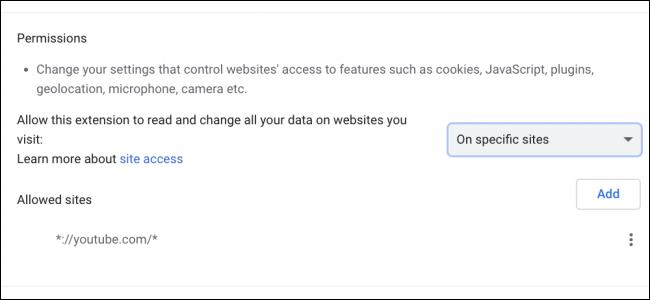
或者,您可以将其设置为“单击时”,这将禁用权限,直到您单击菜单栏中的图标。
相关:如何控制Chrome扩展的权限